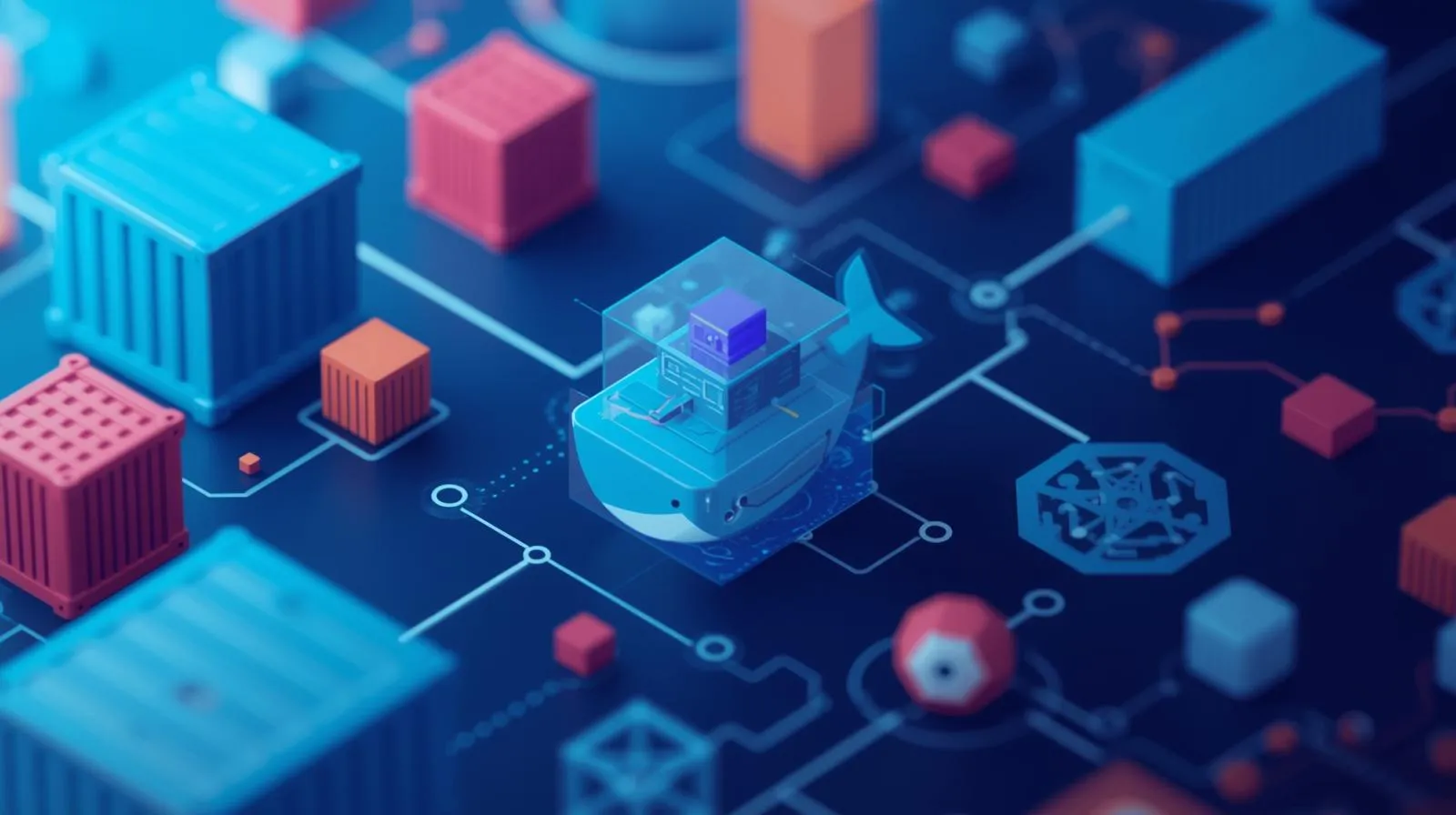Mengapa Kontainerisasi Mengubah Segalanya
Di era pengembangan perangkat lunak modern, sering terdengar keluhan klasik: “Aplikasi ini berjalan dengan sempurna di mesin saya, tapi kenapa di server produksi mengalami error?” Masalah ini, yang dikenal sebagai “It Works On My Machine” (IWOMM), telah lama menghantui para pengembang dan tim DevOps. Perbedaan pada sistem operasi, versi library, konfigurasi runtime, hingga dependency kecil dapat dengan mudah merusak alur kerja deployment.
Kontainerisasi hadir sebagai solusi revolusioner. Intinya, kontainer adalah unit paket perangkat lunak standar yang membundel kode aplikasi dan semua dependency-nya sehingga aplikasi berjalan cepat dan andal dari satu lingkungan komputasi ke lingkungan komputasi lainnya. Kontainer mengisolasi aplikasi dari lingkungan host sambil mempertahankan resource yang dibutuhkan, menjamin bahwa apa yang berjalan di mesin pengembang akan berjalan persis sama di lingkungan staging maupun production.
Docker adalah platform yang mempopulerkan dan menyederhanakan teknologi kontainer. Sebelum Docker, kontainerisasi sudah ada (misalnya, melalui teknologi Linux seperti cgroups dan namespaces), namun Docker membuatnya dapat diakses dan dioperasikan oleh jutaan pengembang di seluruh dunia. Artikel pertama dari seri ini akan membangun fondasi yang kuat, membedah konsep kontainerisasi, melihat arsitektur Docker, dan memandu Anda melalui langkah-langkah awal untuk mulai menggunakan tool yang esensial ini.
⚖️ Kontainer vs Virtual Machine (VM): Sebuah Perbandingan Kunci
Untuk benar-benar menghargai kontainerisasi, penting untuk memahami perbedaannya dengan teknologi isolasi yang telah ada sebelumnya, yaitu Virtual Machine (VM). Baik kontainer maupun VM menyediakan lingkungan yang terisolasi, namun cara kerjanya berbeda secara fundamental, memengaruhi efisiensi dan skalabilitas.
Matriks Perbandingan Kontainer vs Virtual Machine
| Kriteria | Kontainer (Contoh: Docker) | Virtual Machine (Contoh: VMware, VirtualBox) |
| Kebutuhan OS | Berbagi Kernel OS Host. | Membutuhkan OS Tamu (Guest OS) terpisah. |
| Lapisan Tambahan | Hanya Mesin Docker (Engine) dan Binari Aplikasi. | Hypervisor, Guest OS, Binari Aplikasi. |
| Ukuran Image | Kecil (puluhan hingga ratusan MB). | Besar (beberapa GB, termasuk OS). |
| Waktu Booting | Cepat (hitungan detik). | Lambat (hitungan menit, karena harus mem-boot OS). |
| Efisiensi Sumber Daya | Sangat Tinggi (ringan, CPU/RAM efisien). | Rendah hingga Sedang (membutuhkan alokasi resource yang besar). |
| Tingkat Isolasi | Isolasi Proses (kurang ketat daripada VM). | Isolasi Hardware Penuh (sangat ketat). |
Analisis Kontras: VM mengemulasi seluruh hardware dan membutuhkan OS terpisah untuk setiap instans. Kontainer hanya mengisolasi proses aplikasi, berbagi Kernel OS Host yang sama. Inilah yang membuat kontainer jauh lebih ringan, cepat, dan efisien dalam penggunaan resource CPU dan memori.
⚙️ Memahami Arsitektur Inti Docker
Docker beroperasi menggunakan arsitektur client-server. Ini terdiri dari tiga komponen utama: Docker Daemon, Docker Client, dan Docker Registry.
1. Docker Daemon (dockerd)
Docker Daemon (dockerd) adalah server yang berjalan di latar belakang (OS Host). Daemon bertanggung jawab untuk membangun, menjalankan, dan mengelola kontainer Docker. Daemon mendengarkan permintaan API dari Docker Client dan menjalankan perintah seperti membangun image, menjalankan kontainer, atau mengelola volume. Daemon menggunakan library runc untuk berinteraksi langsung dengan Kernel Linux (cgroups dan namespaces) untuk menciptakan lingkungan yang terisolasi.
2. Docker Client
Docker Client (docker) adalah antarmuka utama yang berinteraksi dengan pengguna. Ketika Anda mengetik perintah seperti docker run, Client mengirimkan perintah tersebut melalui REST API ke Docker Daemon. Client dapat berjalan di mesin yang sama dengan Daemon atau di mesin yang berbeda.
3. Docker Registry
Registry adalah penyimpanan terpusat untuk image Docker.
Docker Hub: Adalah Registry publik terbesar dan default di mana Anda dapat menemukan image resmi (misalnya, image resmi Ubuntu, Nginx, Node.js).
Registry Pribadi: Perusahaan sering menggunakan registry pribadi untuk menyimpan image internal mereka, menjamin keamanan dan akses kontrol yang lebih ketat.
Perintah docker pull mengambil image dari Registry, dan docker push mengirim image ke Registry.
Image dan Kontainer: Perbedaan Penting
Di dalam arsitektur Docker, ada dua konsep utama:
Image Docker: Adalah template yang read-only (hanya baca). Image berisi kode aplikasi, library, dependency, dan semua yang dibutuhkan aplikasi agar dapat berjalan. Image dibangun dari Dockerfile (yang akan kita bahas di Seri 2).
Kontainer Docker: Adalah instans runtime yang dapat dieksekusi dari sebuah Image. Kontainer adalah lapisan eksekusi yang writable (dapat ditulis) yang ditambahkan di atas Image. Kontainer dapat dibuat, dijalankan, dihentikan, dan dihapus.
Analogi: Jika Image adalah sebuah kelas (class) dalam pemrograman, maka Kontainer adalah objek (object) dari kelas tersebut.
🛠️ Instalasi Docker dan Persiapan Lingkungan
Sebelum dapat menjalankan kontainer, Anda harus menginstal Docker Engine di OS Host Anda. Proses instalasi bervariasi tergantung OS, tetapi secara umum cukup mudah.
1. Instalasi di Linux (Ubuntu/Debian)
Pada sistem berbasis Debian/Ubuntu, instalasi dapat dilakukan melalui repositori resmi Docker.
Hapus Versi Lama (Jika Ada):
Code snippetsudo apt remove docker docker-engine docker.io containerd runcInstal Dependency:
Code snippetsudo apt update sudo apt install ca-certificates curl gnupgTambahkan Kunci GPG Resmi Docker:
Code snippetsudo install -m 0755 -d /etc/apt/keyrings curl -fsSL https://download.docker.com/linux/ubuntu/gpg | sudo gpg --dearmor -o /etc/apt/keyrings/docker.gpg sudo chmod a+r /etc/apt/keyrings/docker.gpgTambahkan Repositori Docker:
Code snippetecho "deb [arch=$(dpkg --print-architecture) signed-by=/etc/apt/keyrings/docker.gpg] https://download.docker.com/linux/ubuntu $(. /etc/os-release && echo "$VERSION_CODENAME") stable" | sudo tee /etc/apt/sources.list.d/docker.list > /dev/nullInstal Docker Engine, CLI, dan Containerd:
Code snippetsudo apt update sudo apt install docker-ce docker-ce-cli containerd.io docker-buildx-plugin docker-compose-pluginVerifikasi Instalasi:
Code snippetsudo docker run hello-worldJika instalasi berhasil, Anda akan melihat pesan selamat datang dari Docker.
2. Post-Instalasi (Menghindari sudo)
Secara default, Anda perlu menggunakan sudo setiap kali menjalankan perintah docker. Untuk mengaktifkan pengguna non-root menggunakan Docker, tambahkan pengguna Anda ke grup docker.
sudo usermod -aG docker $USER
newgrp docker
docker run hello-world
(Anda harus keluar dan masuk kembali, atau menjalankan newgrp docker, agar perubahan grup diterapkan.)
3. Instalasi di Windows dan macOS
Untuk pengguna Windows (Pro/Enterprise) dan macOS, solusi terbaik adalah menginstal Docker Desktop. Aplikasi ini menyediakan lingkungan Linux VM yang ringan di belakang layar (menggunakan WSL 2 di Windows) untuk menjalankan Docker Daemon, serta antarmuka GUI yang praktis untuk memonitor kontainer dan image.
🔑 Perintah Kunci Docker Dasar (DCO – Docker Command Operations)
Menguasai beberapa perintah dasar Docker adalah langkah pertama untuk mengoperasikan kontainer secara efektif.
1. Mengelola Image (docker pull, docker images, docker rmi)
docker pull: Mengambil Image dari Registry (misalnya, Docker Hub).Code snippetdocker pull nginx:latest(Mengambil image Nginx versi terbaru)
docker images: Menampilkan semua Image yang tersimpan secara lokal.Code snippetdocker imagesdocker rmi: Menghapus Image dari penyimpanan lokal.Code snippetdocker rmi nginx:latest(Image tidak dapat dihapus jika masih ada Kontainer yang menggunakannya.)
2. Menjalankan Kontainer (docker run)
Perintah docker run adalah perintah yang paling penting. Ia menggabungkan fungsi pull (jika image tidak ada), create, dan start.
Sintaks Dasar:
docker run [OPTIONS] IMAGE [COMMAND] [ARGS]
Contoh Deployment Sederhana: Menjalankan web server Nginx di port 8080.
docker run -d --name web_server -p 8080:80 nginx:latest
-d(Detached): Menjalankan kontainer di latar belakang.--name: Memberi nama yang mudah diingat pada kontainer (web_server).-p 8080:80(Port Mapping): Memetakan port 8080 di Host ke port 80 di dalam Kontainer.
3. Melihat dan Mengawasi Kontainer (docker ps, docker logs)
docker ps: Menampilkan daftar Kontainer yang sedang berjalan (running).Code snippetdocker ps docker ps -aTambahkan
-a(all) untuk melihat semua kontainer, termasuk yang sudah berhenti.docker logs: Melihat output log dari kontainer.Code snippetdocker logs web_server docker logs -f web_serverTambahkan
-f(follow) untuk melihat log secara real-time.
4. Menghentikan dan Menghapus Kontainer (docker stop, docker rm)
docker stop: Mengirim sinyalSIGTERMke proses utama kontainer, memintanya berhenti dengan anggun.Code snippetdocker stop web_serverdocker rm: Menghapus Kontainer (hanya bisa dilakukan jika kontainer sudah berhenti).Code snippetdocker rm web_serverKombinasi Cepat: Untuk menghentikan dan menghapus semua kontainer yang tidak berjalan:
Code snippetdocker rm $(docker ps -a -q)
Catatan UI/UX: Penggunaan format
codeuntuk perintah terminal sangat penting untuk membedakannya dari teks biasa dan memudahkan eksekusi oleh pembaca.
📈 Efisiensi Sumber Daya: Struktur Layer Image Docker
Salah satu alasan mengapa Docker begitu efisien adalah karena arsitektur layer-nya. Image Docker dibangun dalam lapisan (layers). Setiap instruksi dalam Dockerfile (Seri 2) akan menghasilkan lapisan baru.
Keuntungan Layering: Jika Anda mengubah satu baris kode di aplikasi, Docker hanya perlu membangun dan mendistribusikan lapisan yang berubah, bukan seluruh image. Ini mempercepat proses pembangunan (build time) dan mengurangi penggunaan bandwidth secara drastis, baik di lokal maupun di jaringan Registry.
Waktu Booting Cepat: Karena kontainer berbagi Kernel Host, waktu booting dihabiskan untuk memulai proses aplikasi Anda saja, bukan untuk memuat seluruh sistem operasi, menjadikannya responsif secara instan.
💻 Kesimpulan: Siap Membangun dengan Docker
Seri 1 telah berhasil membangun pemahaman dasar Anda tentang kontainerisasi, membandingkan secara kritis Kontainer dengan VM, dan memperkenalkan arsitektur serta perintah dasar Docker yang mutlak diperlukan. Anda kini telah memiliki alat dan pengetahuan yang dibutuhkan untuk menjalankan image yang sudah ada.
Langkah logis berikutnya adalah beralih dari sekadar menjalankan image publik menjadi membangun image aplikasi Anda sendiri. Ini membutuhkan penguasaan Dockerfile dan kemampuan untuk mendefinisikan hubungan antar kontainer (misalnya, aplikasi web dan database).
Berikut adalah command esensial yang harus Anda jadikan pedoman dalam pengoperasian dasar Docker:
# DOCKER ESSENTIALS SERI 1: PONDASI
# ----------------------------------------------------
# 1. Verifikasi Instalasi
docker run hello-world
# 2. Mengambil dan Menjalankan Kontainer di Background
docker pull [image_name]:[tag]
docker run -d --name [nama_anda] -p [port_host]:[port_container] [image_name]
# 3. Memantau Kontainer
docker ps
docker logs -f [nama_anda]
# 4. Menghentikan dan Menghapus
docker stop [nama_anda]
docker rm [nama_anda]
# ----------------------------------------------------
# SELANJUTNYA: Membangun Image Kustom dengan Dockerfile di Seri 2.
Anda sekarang telah siap untuk mulai membangun image kustom Anda sendiri.